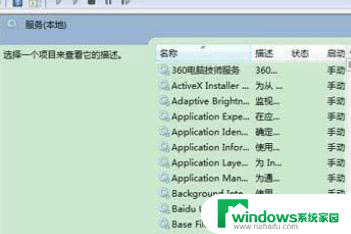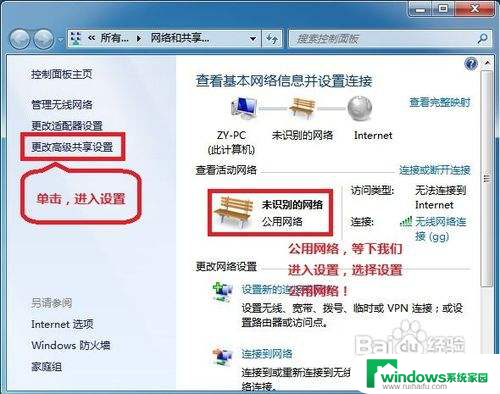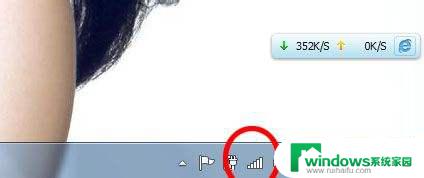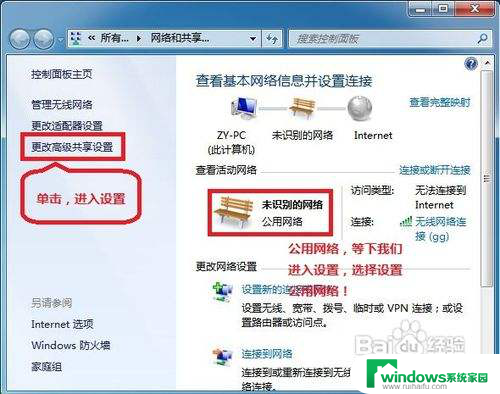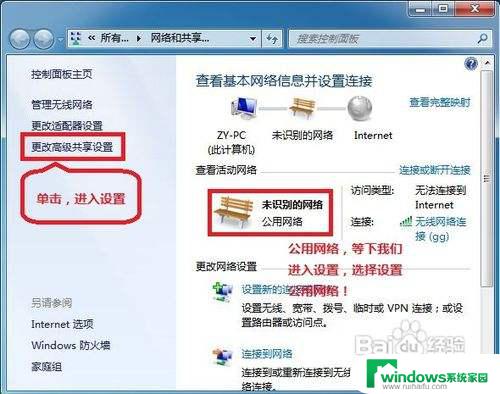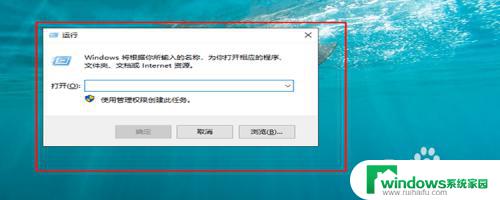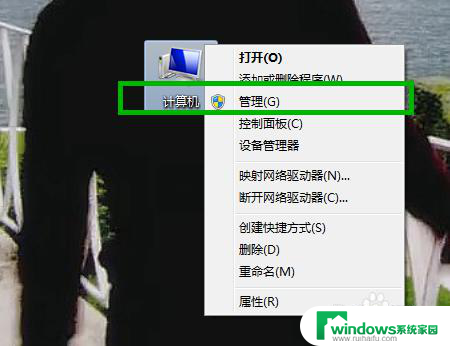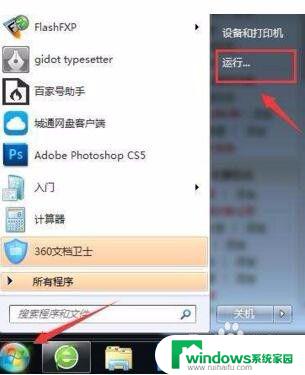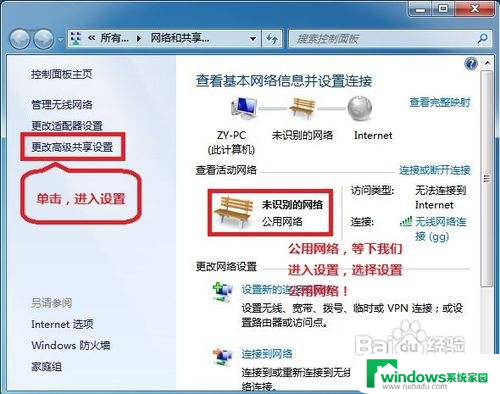win7局域网设置方法 win7如何查看局域网IP地址
更新时间:2024-07-23 09:41:02作者:yang
在现代社会中局域网已经成为我们日常生活中不可或缺的一部分,而Win7作为一款经典的操作系统,其局域网设置和IP地址查看方法备受用户关注。对于很多用户来说,了解Win7局域网设置方法和查看IP地址的技巧是非常重要的。在本文中我们将介绍Win7局域网设置方法和如何查看局域网IP地址,帮助用户更加方便地在局域网中进行网络通信和资源共享。
步骤如下:
1.左键点击网络图标,在弹出的弹框中。点击"打开网络和共享中心"。
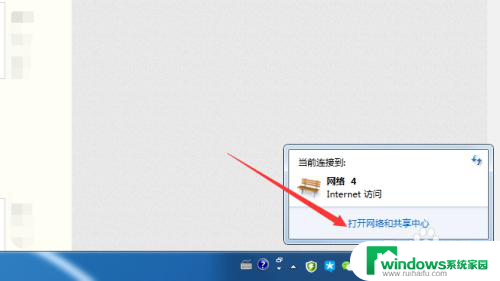
2.继续选择左下角"Internet 选型"。
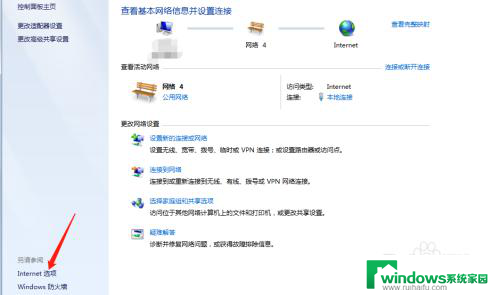
3.在弹出的属性框中,选择上面选项中的"连接"。
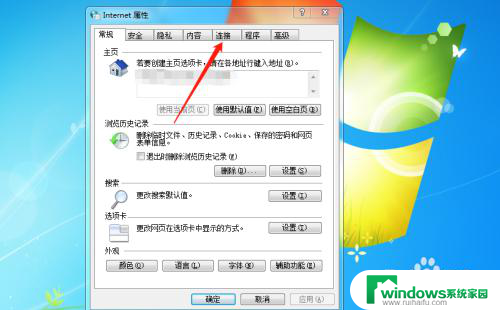
4.在下方就有"局域网设置"按钮了。
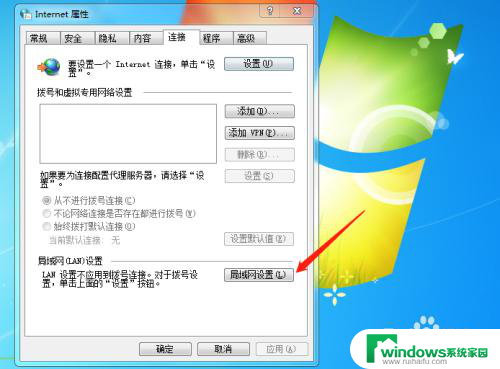
5.点击后,就能配置局域网设置。也能设置代理服务器。
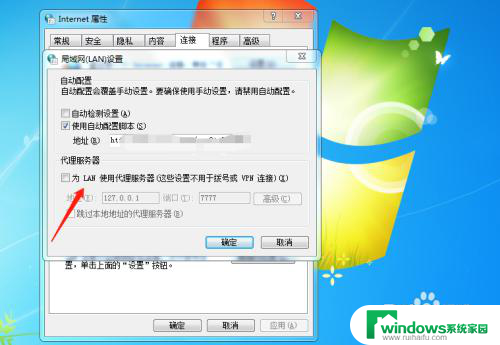
6.以上就是经验的所有内容,感谢阅读。

以上就是win7局域网设置方法的全部内容,如果有需要的用户可以按照以上步骤进行操作,希望对大家有所帮助。